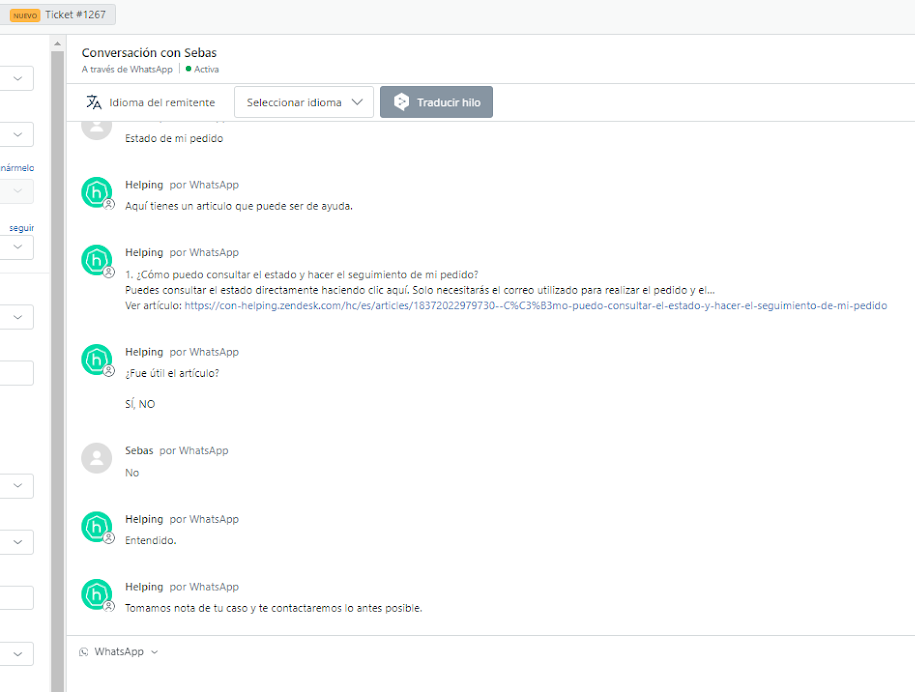Crear un bot con menú de opciones en Whatsapp

Una de las funcionalidades más relevantes de Zendesk y que más crecimiento ha tenido este último año es la configuración de bots para atender de manera automática las peticiones recibidas en los diferentes canales de comunicación, sobretodo en el canal web.
Junto a las mejoras de IA, los chatbots se han convertido en una herramienta muy importante y nos ofrecen múltiples opciones de configuración.
Una opción de configuración de bot muy utilizada es la creación de un flujo guiado con botones para que el usuario pueda elegir el tipo de consulta a resolver.
En este post os explicamos cómo configurar un chatbot con menú de opciones en Whatsapp!!.
Requisitos
Para poder configurar un chatbot en nuestro canal de Whatsapp debemos tener en cuenta primero que es necesario disponer de licenciamiento Zendesk Suite para tener habilitada la opción de añadir bots y luego, tener un número de Whatsapp integrado en Zendesk.
Creación del flujo
Cuando estamos dentro de la configuración de un flujo de respuesta de un bot de Zendesk, podemos ir añadiendo pasos. Disponemos de diferentes opciones: Enviar mensaje, Presentar opciones, Solicitar detalles, transferir a un agente, etc.
Tenemos la explicación de todos los tipos de pasos en el siguiente enlace.
En el caso de uso para crear un menú de opciones, utilizaremos el tipo de paso llamado “Presentar opciones”.
El objetivo es ir presentando las opciones necesarias al usuario para que pueda elegir el tipo de consulta que quiere resolver.
Al final del flujo, le podemos mostrar directamente la respuesta o podemos presentar artículos de ayuda de nuestro portal Guide.
Para mostrar artículos de ayuda, utilizaremos el tipo de paso “Mostrar artículos del Centro de ayuda”.
Finalmente, después de mostrar los artículos de ayuda, se le pregunta al usuario si la duda ha sido resuelta o no. Utilizaremos el tipo de paso llamado “Preguntar si la duda está resuelta” para que el usuario indique si la duda se ha resuelto. En caso contrario se transferirá la conversación a un agente.
Una vez configurado el flujo completo estableceremos el comportamiento del bot.
En la opción de Inicio de la conversación, seleccionaremos la respuesta con el flujo que hemos configurado como respuesta de inicio.
Conectar el chatbot al Whatsapp
Finalmente, para que nuestro bot atienda al canal de Whatsapp tenemos que indicarlo en el apartado de Configuración del bot. En Canales, indicaremos el canal de comunicación al que queremos conectar el bot.
Limitaciones en Whatsapp
La configuración de flujos de respuesta en los bots de Zendesk, nos ofrece múltiples opciones y tipos de pasos de respuesta. Es importante conocer que no todos los tipos de pasos de respuesta funcionan en Whatsapp a día de hoy.
- Captura de datos. La captura de datos no está disponible en los canales de mensajería. En el paso Solicitar detalles para pedir información al cliente, el bot omitirá esa respuesta y seguirá con la siguiente en el flujo.
- Mensajes iniciales. En los canales de mensajería, el bot no puede enviar un mensaje para iniciar una conversación, sino que el usuario debe hablar primero.
- Limitación de caracteres de intención. El título de la intención del bot y las opciones presentadas para la mensajería tienen un límite de 20 caracteres.
Autenticación y variables de metadatos de mensajería. La autenticación de mensajería y las variables de metadatos de mensajería solo están disponibles para el Web Widget y los canales de SDK para móviles.
Tenemos más detalles en el siguiente enlace.
Resultado
Cuando ya tenemos el bot publicado y conectado en Whatsapp ya lo podremos probar.
El resultado de crear un flujo mediante menús se muestra de la siguiente manera en la aplicación de Whatsapp.

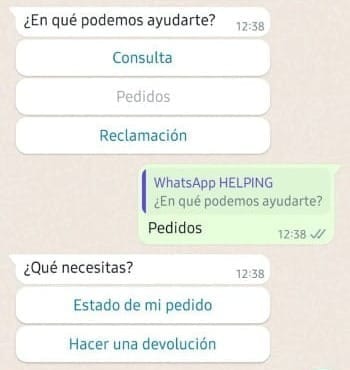

Si el bot no fuese capaz de resolver la petición, y, habiendo preguntado al usuario si le ha resuelto o no la consulta, podemos siempre generar un ticket, para que, un agente, pueda dar respuesta posteriormente, a través del mismo canal de whatsapp.

Aquí el ejemplo del ticket generado con todo el histórico de la conversación: